计算机首次使用Office激活失败问题解决方案
适用产品:
笔记本
系统版本:
windows10, windows11
| 计算机首次使用Office激活失败问题解决方案 |
问题现象
- 问题现象一:在激活预装Office家庭和学生版本过程中,出现如下试用、购买Office365输入激活码界面。
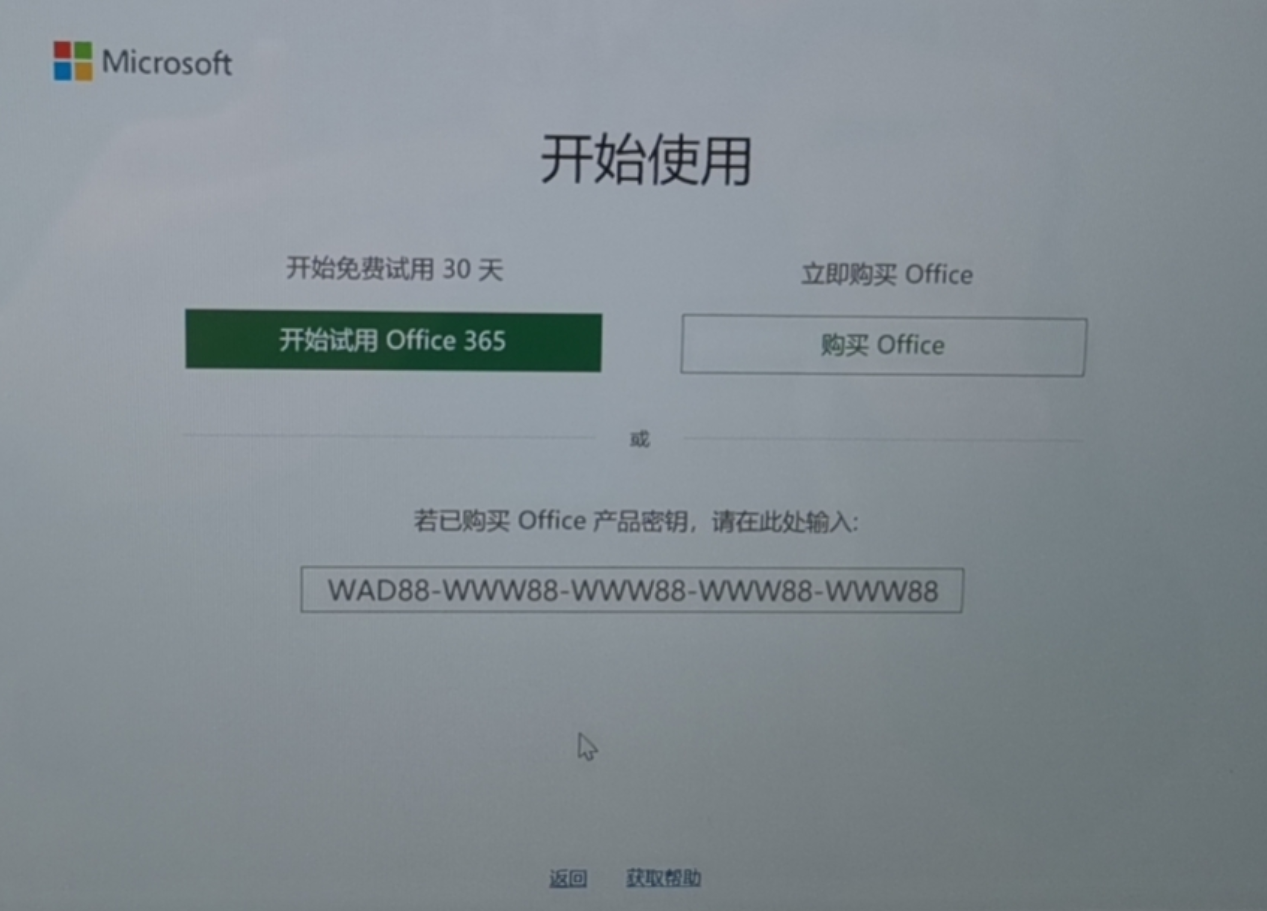
- 问题现象二:激活过程中出现如下的错误提示:
- “很抱歉,无法设置Office。请记录以下信息。以便获得支持:错误代码0xc004fc00”。
- “很抱歉无法设置Office。请检查设备是否连接到Internet以及windows是否已激活,然后重试,请记录以下信息,以便获得支持:错误代码0xc004f200”。
- “请重试。请激活Windows,然后再重启Office应用以声明已订购Office”。
- 请重试。设置Office时出现问题。可以重试,但是如果不起作用,请选择继续。
- 让我们再试一次的错误码等提示。
- 其他交互界面弹出错误提示等。
问题原因
Office激活需要与微软后台服务器进行通信,如果通信异常导致无法激活的场景。
解决方案
针对问题现象一:
- 登录Office官网https://account.microsoft.com/services/,输入激活时的帐号和密码,查询服务和订阅,查看是否有Office家庭和学生版2019绑定信息(如下图):

如有绑定信息且时间正确,建议您可以继续正常使用。说明后台已经激活,程序前台界面没有及时同步,等待一天后再次打开Word查询是否已激活(如有接受许可协议弹出,点击接受即可)。如果第二天在word查看还是没有激活,可以在官网的“服务和订阅”的界面,点击安装,会下载Office组件,下载安装后默认激活。
- 如登录后查询没有激活绑定Office家庭和学生版,请您下载微软激活修复工具http://aka.ms/diag_97275 或 https://aka.ms/diag_officeact,下载完成后双击运行此工具,按提示修复完成后,点击关闭,再重试继续激活Office步骤。

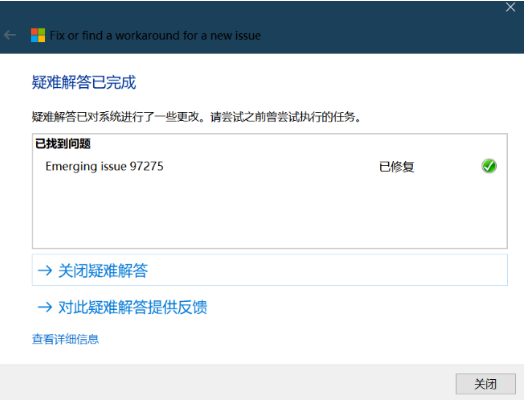
- 如步骤2不成功,请尝试重置网络或者更换网络(如手机热点等)。打开word(或excel/ppt)-文件-帐户-Office更新,点击立即更新,更新后重试。
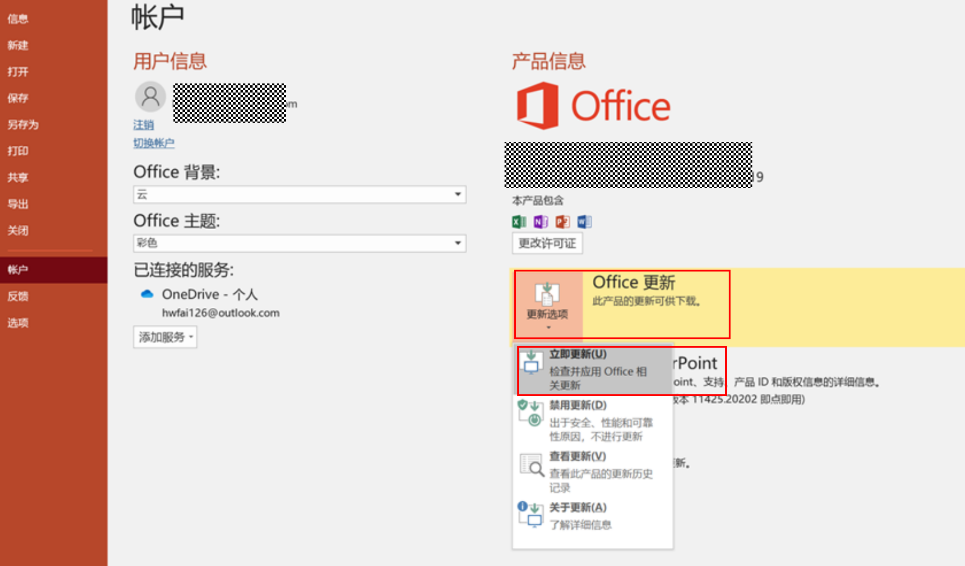
- 如您有其他疑问,建议您联系微软客服咨询:微软客服联系方式。
针对问题现象二:
- 根据界面提示重试继续各2次。
- 如步骤1不能激活,请尝试重置网络或者更换网络(如手机热点等)。请您下载微软激活修复工具http://aka.ms/diag_97275 或 https://aka.ms/diag_officeact,运行修复后,再尝试激活。
- 如您有其他疑问,建议您联系微软客服咨询:微软客服联系方式。
如何查看Office是否已激活?
打开任意Office产品比如PowerPoint>点击左上角文件>选择帐户>在帐户的产品信息中查看Office是否激活,具体页面如图所示。
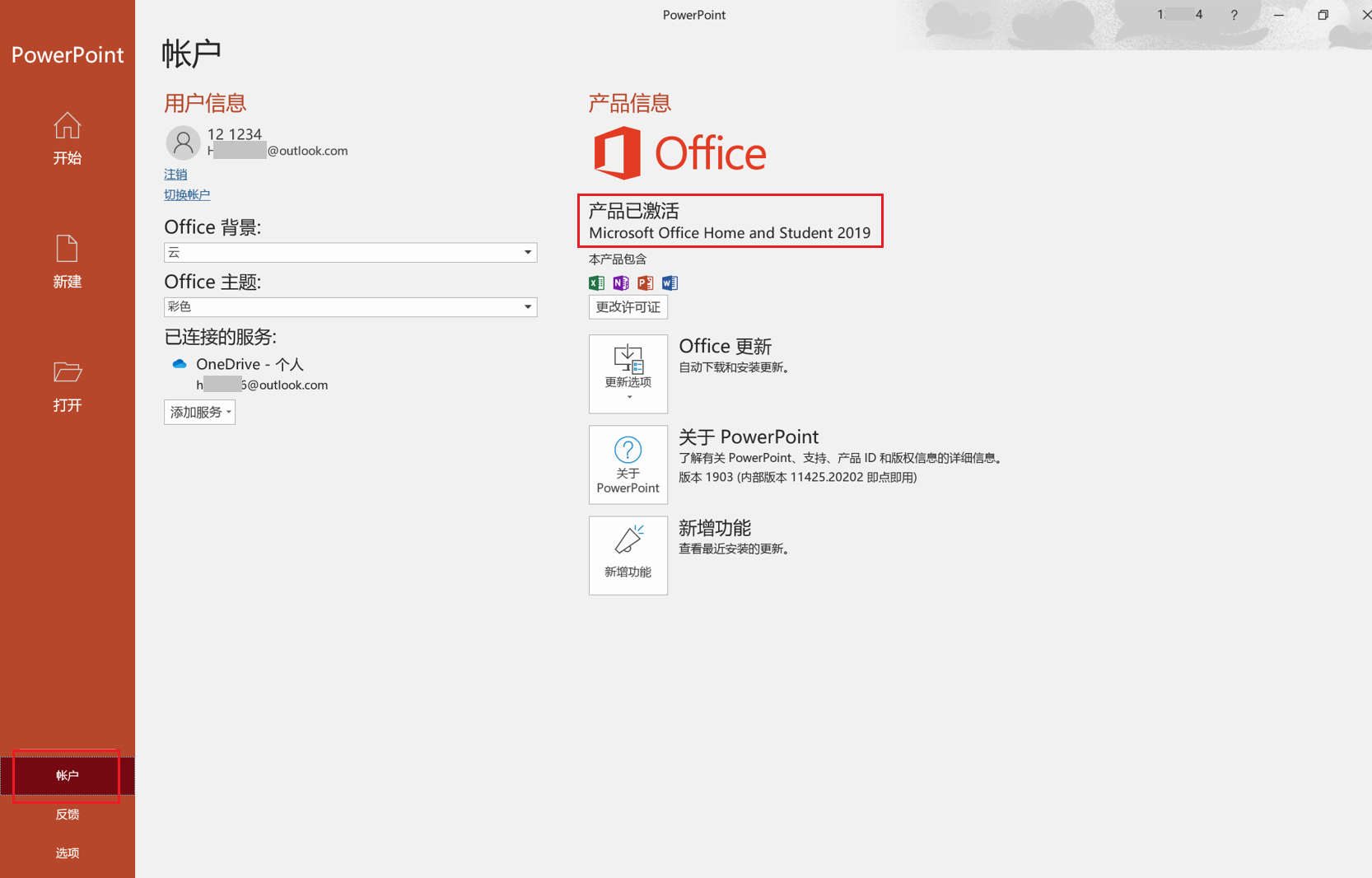
微信扫描二维码分享文章
谢谢您的鼓励!
您的意见已提交成功!


































































































































